カスタムROMを使用したことのある方などであれば使ったことがあるかもしれませんが、「電源ボタン長押しでライトを点灯させる」という機能が以前から一部の機種やROMで使えました。どんな場面でも電源を長押しするだけでライトの点灯が可能なため、非常に便利な機能で私は重宝していました。
しかし、私が今現在使用しているPixel 6含め、多くの機種が非対応なので、どうにかできないか模索していました。
今回、Macrodroidを活用することで、この機能を再現することが出来ましたので、その方法を紹介します。
必要なもの・制約
必要なアプリ
おなじみの自動化アプリです。他にも類似アプリは存在しますが、今回はこのアプリを使用します。
端末側の制約
電源長押しでアシスタントを呼び出す(Hold for Assistant)機能に対応していること
名前の通り、電源ボタンを長押しすることで、「Google アシスタント」を起動する機能です。Android 12以降で標準搭載されている機能ですが、一部機種では削除、あるいは独自機能に置き換えされています…。
私が試した、あるいは調べた機種の対応状況はこんな感じ。
| 機種(OS) | 対応状況 |
|---|---|
| Galaxy S23(国内版・Android 13) | ○ ※1 |
| Zenfone 9(国内版・Android 12) | ✕ |
| Pixel 6(Android 13) | ○ |
| Xiaomi Mi 11(Android 12・MIUI 13) | ○ |
| Xperia 1 Ⅳ(Android 12) | ○ |
| AQUOS R7(Android 12) | ○ |
※1:Galaxy S23では、ADBコマンドを使用することでこの機能を有効化できます。方法は以下の記事で紹介しています。
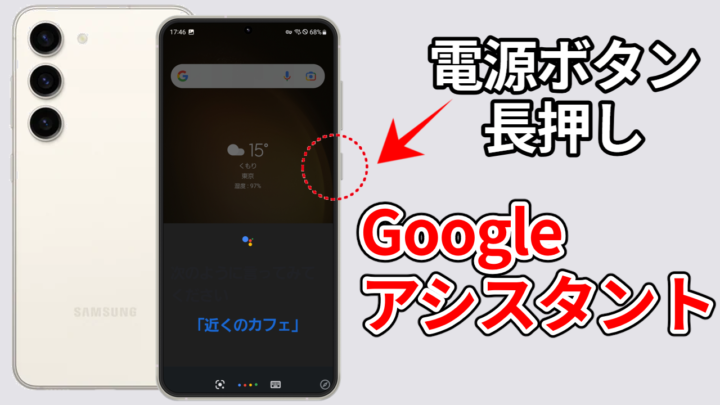
スポンサーリンク
注意点:Googleアシスタントが使えなくなります
今回の手順は、標準のアシスタントアプリを「Macrodroid」に置き換えることで実現させます。
Googleアシスタントは、標準のアシスタントアプリとして設定されていない場合、以下のようなメッセージが表示され、使用できません。
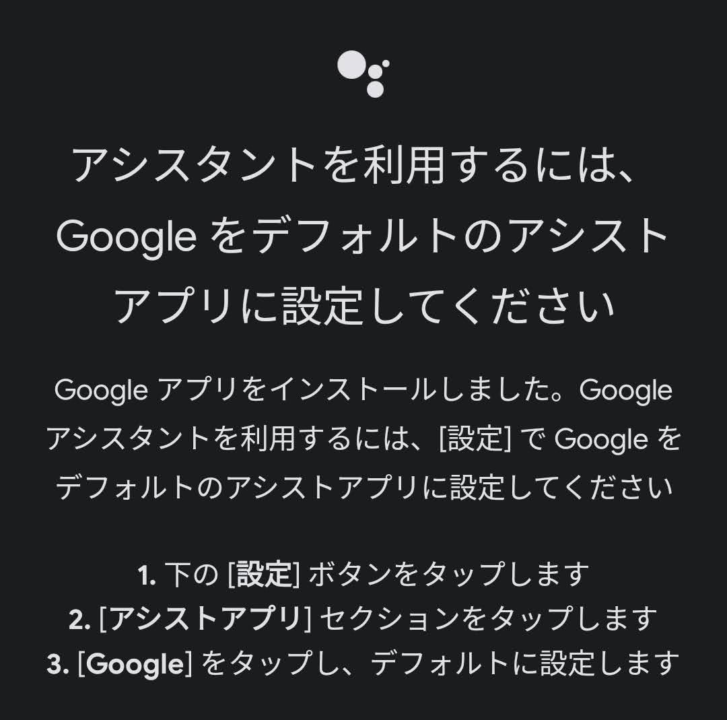
両立ができないかいろいろ試しましたが、どうしても安定しないため諦めました。
【追記】Google Goを使用すれば使用可能
Twitterにて情報いただきました。ありがとうございます。
Googleアプリの軽量版である「Google Go」には、Googleアシスタント機能が内蔵されており、こちらであれば今回の設定を行っても引き続き使用できました。アプリ内のマイクアイコン、あるいはウィジェットから起動可能。
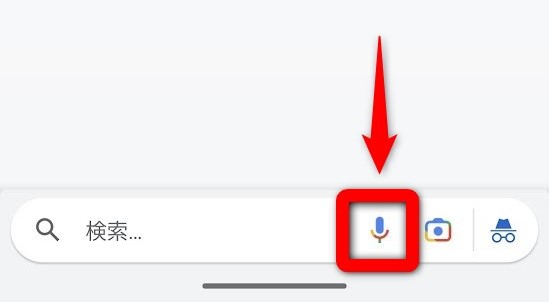
機能的にも特に問題なさそうで、私がよく使用する「リマインダーの登録」は問題なく使えました。
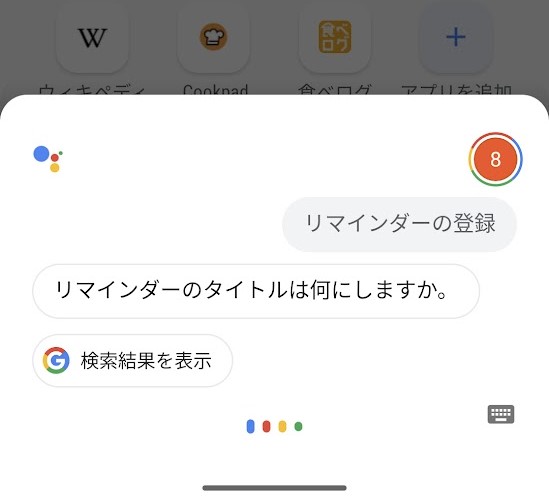
設定手順
マクロを追加
Macrodroidアプリを導入した状態で、以下をボタンをタップするとマクロを追加可能です。
マクロが開いたら、右下のボタンで追加できます。
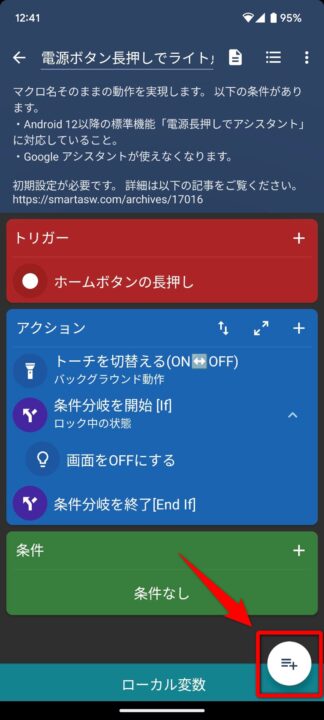
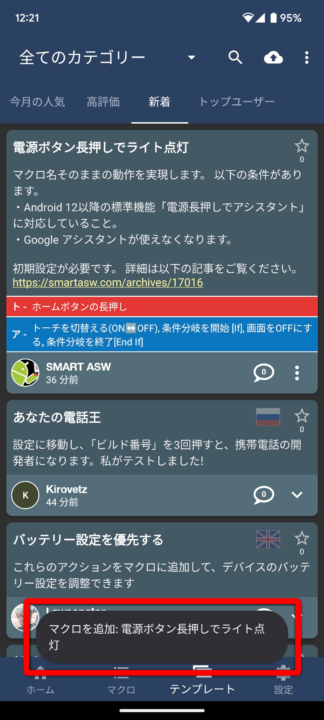
既定のアシスタントアプリを「Macrodroid」に変更
「設定」を開き、「アプリ」→「デフォルトのアプリ」→「デジタル アシスタント アプリ」をタップ。
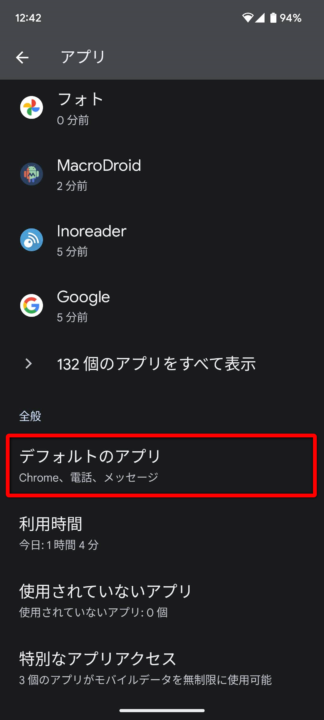
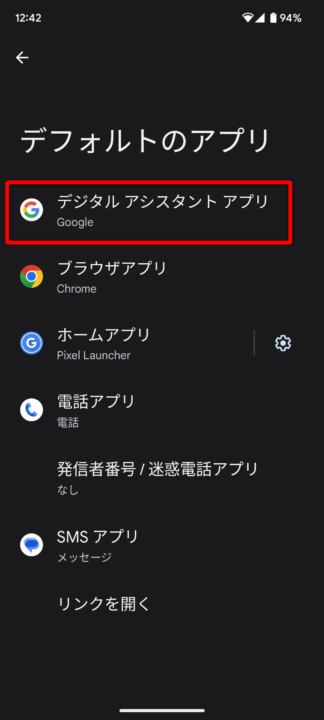
「デフォルトのデジタル アシスタント アプリ」をタップし、「Macrodroid」を選択すればOK。
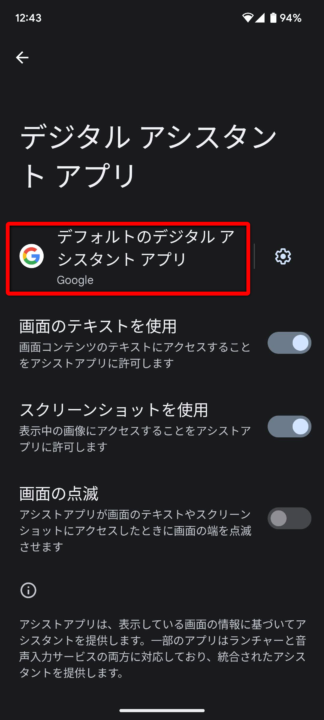
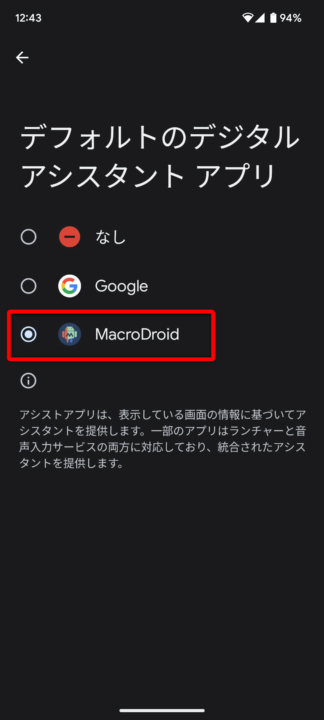
これで設定が完了です。
スポンサーリンク
実際の動作
以下のように、どの画面でも「電源ボタン」を長押しすることでライトを点灯させることが出来ます。
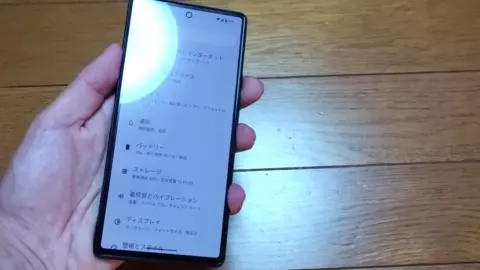
画面オフ状態・ロック画面から使用すると自動で画面オフ
このマクロはAndroidの「Hold for Assistant」を使用している仕様上、実行すると画面がONになります。これを無効化することは不可能なので、対策として、実行時に「ロック画面」が表示されている場合は、再度画面をOFFにするようにしています。

説明が下手で申し訳ないですが、使えばわかります。

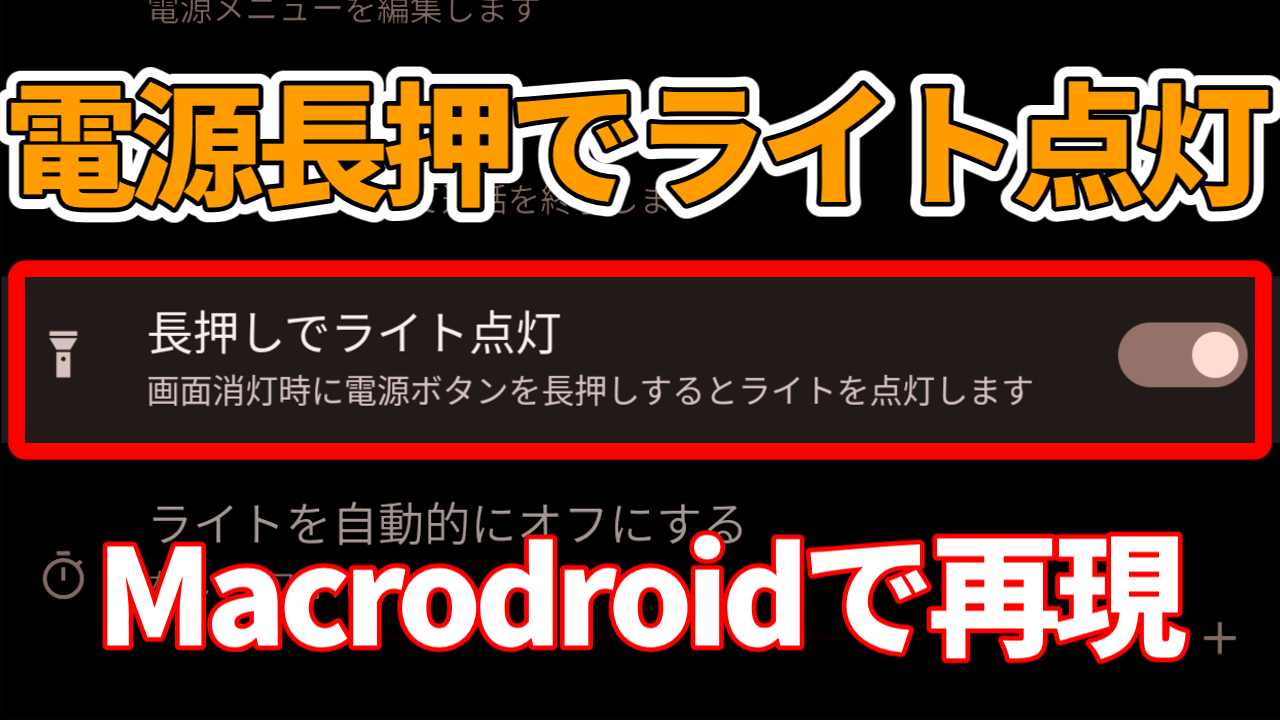

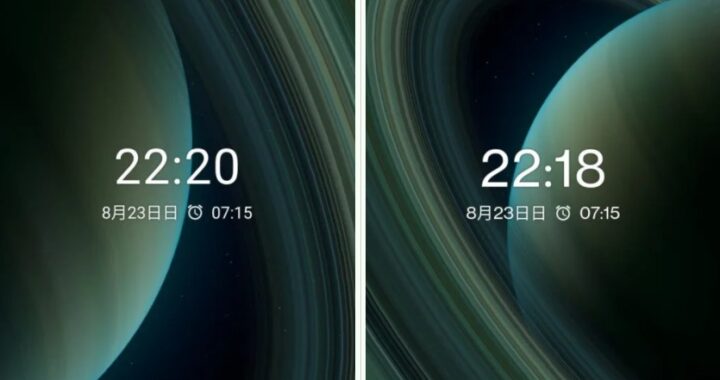





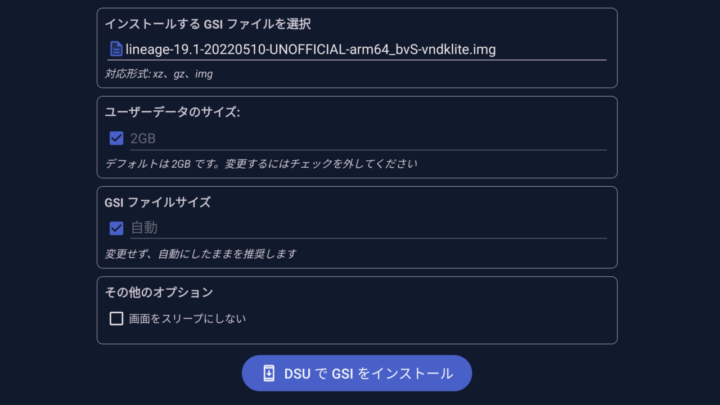
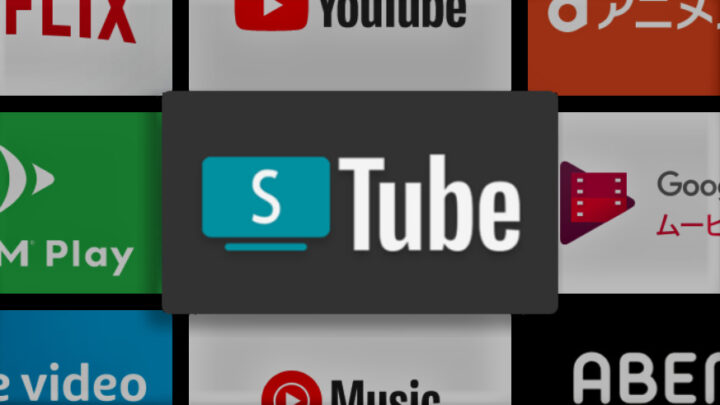
コメント
コメント一覧 (2件)
android14だと、Macrodroidを使っても電源ボタン長押しや2回押しでライトを付けられないようです。
電源ボタン2回押してライトを点けるアプリが使えなくなって困ってました。
本当にありがとう。